Connexion à ce logiciel
Cette section décrit comment accéder et se connecter à ce logiciel et comment se déconnecter.
Si vous avez oublié votre mot de passe, renouvelez votre mot de passe puis connectez-vous.
Se connecter à ce logiciel pour la première fois
1.
Saisissez l'URL suivante dans le navigateur Web pour accéder à ce logiciel.
Pour l'ordinateur serveur hébergeant le manager :
https://localhost:<numéro de port>/
Pour un ordinateur client :
https://<FQDN ou adresse IP de l'ordinateur hébergeant le manager>:<numéro de port>/
Pour plus d'informations sur la procédure à suivre si un avertissement de sécurité s'affiche dans le navigateur Web, voir :
REMARQUE |
Vous pouvez omettre le numéro de port si le numéro de port pas défaut (80 pour HTTP, 443 pour HTTPS) n'a pas été changé. |
2.
Configurez l'administrateur système.
[Paramètres administrateur] s'affiche.
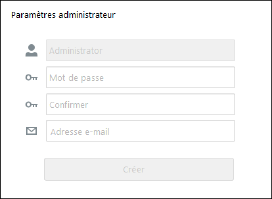
Dans les champs [Mot de passe] et [Confirmer], saisissez la chaîne de caractères à utiliser comme mot de passe d'Administrateur.
REMARQUE |
Définissez un mot de passe contenant huit caractères ou plus. |
Saisissez l'adresse e-mail de l'administrateur dans [Adresse e-mail].
Cliquez sur [Créer].
Une fois le mot de passe créé, l'utilisateur est connecté en tant qu'Administrateur et s'affiche le menu [Système] > page [Préférences].
Configurez les préférences. Pour davantage d'informations, voir :
Se connecter à ce logiciel après la première fois
1.
Saisissez l'URL suivante dans le navigateur Web pour accéder à ce logiciel.
Pour l'ordinateur serveur hébergeant le manager :
https://localhost:<numéro de port>/
Pour un ordinateur client :
https://<FQDN ou adresse IP de l'ordinateur hébergeant le manager>:<numéro de port>/
Pour plus d'informations sur la procédure à suivre si un avertissement de sécurité s'affiche dans le navigateur Web, voir :
REMARQUE |
Vous pouvez omettre le numéro de port si le numéro de port pas défaut (80 pour HTTP, 443 pour HTTPS) n'a pas été changé. |
2.
Saisissez les informations de connexion.
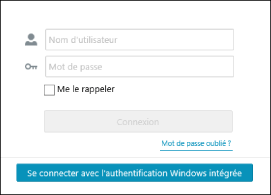
Se connecter à ce logiciel en tant qu'utilisateur
Saisissez le nom d'utilisateur et le mot de passe, puis cliquez sur [Connexion].
Sélectionnez [Me le rappeler] pour rester connecté lorsque le navigateur Web est fermé alors que l'utilisateur est connecté. La période de maintien de la connexion est de cinq jours.
Se connecter avec l'authentification Windows intégrée
Cliquez sur [Se connecter avec l'authentification Windows intégrée].
REMARQUE |
Pour pouvoir se connecter avec l'authentification Windows intégrée, il faut d'abord configurer les paramètres. Pour plus d'informations, voir : |
Se connecter avec l'authentification LDAP
Saisissez le nom d'utilisateur et le mot de passe, puis cliquez sur [Connexion].
[Nom d'utilisateur] : <nom de domaine>\<nom d'utilisateur>
[Mot de passe] : mot de passe de l'utilisateur saisi dans [Nom d'utilisateur]
Sélectionnez [Me le rappeler] pour rester connecté lorsque le navigateur Web est fermé alors que l'utilisateur est connecté. La période de maintien de la connexion est de cinq jours.
REMARQUE |
Pour pouvoir se connecter avec l'authentification LDAP, il faut d'abord configurer les paramètres. Pour plus d'informations, voir : |
Se déconnecter de ce logiciel
1.
Sélectionnez [Déconnexion] dans le menu Informations utilisateur en haut de l'écran.
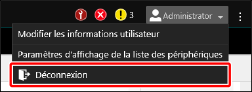
Renouvellement du mot de passe
1.
Sur l'écran de connexion, cliquez sur [Mot de passe oublié ?].
2.
Sur l'écran [Réinitialiser le mot de passe], saisissez le nom d'utilisateur dans [Nom d'utilisateur], puis cliquez sur [OK].
Un e-mail de renouvellement de mot de passe est envoyé à l'adresse e-mail enregistrée dans ce logiciel.
3.
Accédez à l'URL indiquée dans l'e-mail pour renouveler le mot de passe.
4.
Sur l'écran [Réinitialiser le mot de passe], saisissez la clé de renouvellement fournie dans l'e-mail dans [Clé de réinitialisation], puis saisissez le nouveau mot de passe dans [Nouveau mot de passe] et dans [Confirmer].
5.
Cliquez sur [OK].
Le mot de passe est renouvelé.